如何解决路由器192.168.1.1打不开的问题
1、设置网络连接这里以Window衡痕贤伎s XP系统为例进行介绍,Windows 7和Windows 8系统的设置方法同理。1、右击“网上邻居”—斑从腧笮—>;点击“属性”2、右击“本地连接”——>;点击“属性”3、选择“Internet协议(TCP/IP)”—>;点击“属性”或者双击4、选择“自动获得IP地址”和“自动获得DNS 服务器地址”——>;点击“确定”。
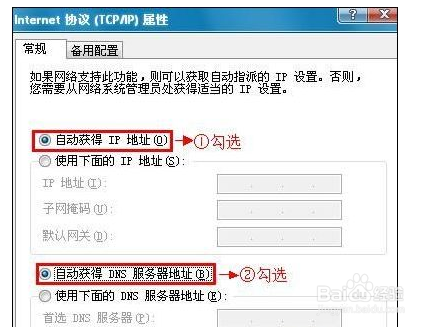
2、正确安装无线路由器1、光钎上网:请准备2根网线,一根网线用来连接光猫与TP-Link路由器的WAN接口;另一根网线用来连接TP-Link路由器上的任意一个LAN(1/2/3/4)接口与计算机。 2、网线入户上网:请准备1根网线,先把宽带运营商提供的入户网线插在路由器的WAN接口;再把自己准备的网线,一头连接计算机,另一头连接到路由器上的任意一个LAN(1/2/3/4)接口。

3、更换浏览器请换一个浏览器,然后在浏览器的地址栏中输入192.168.1.1进行登录,看能否打开。

4、重置路由器如果使用前面几种方法后,仍然不能够打开路由器的192.168.1.1登录页面,那么可以把TP-Link无线路由器恢复出厂设置(重置路由器)。重置方法:在把TP-Link路由器插上电源,然后长按路由器接口旁边Reset小孔(按钮)10秒左右即可。

5、更换网线请换一根新网线,用新的网线连接电脑与TP-Link路由器的LAN(1、2、3、4)接口,然后尝试在浏览器中能否打开路由器的192.168.1.1登录页面。

6、设置浏览器如果打开浏览器弹出拨号连接,请点击“设置”选择-“从不进行拨号连接”-“确定”然后重新登录即可。如果打开IE浏览器时未弹出拨号连接,可忽略此步骤。
